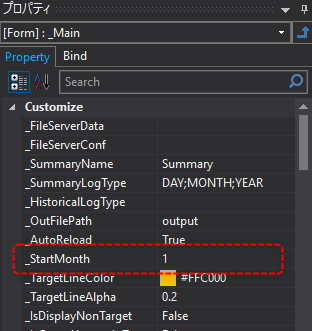概要
換算係数の登録は、係数登録画面から行います。この作業は、監視システムの実行中に設定画面から行う必要があります。
以下に、係数登録の操作方法について説明します。尚、以下の操作は、Panel Server、Panel Browserともにオンライン実行されている状態で行って下さい。
|
「エネルギー管理の実践」には、一般的な設定例のサンプルが用意されています。サンプルには換算係数が登録された状態となっており、実際に使用する際の参考にすることができます。 |
|
エネルギー管理の換算処理の流れについては「エネルギー種別と換算処理」に記述されています。 |
エネルギー種別の登録は、エネルギー種別登録画面から行います。
この設定画面はエネルギー管理画面のメニューから呼び出すことができます。
メニューを表示するには、画面右上に表示されている設定アイコン(歯車アイコン)をクリックします。
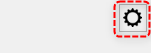
画面の右側に表示されたメニューの中から「ポイント登録」を開き、「係数登録」を選択してください。
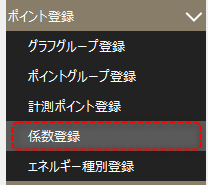
設定画面が表示されました。
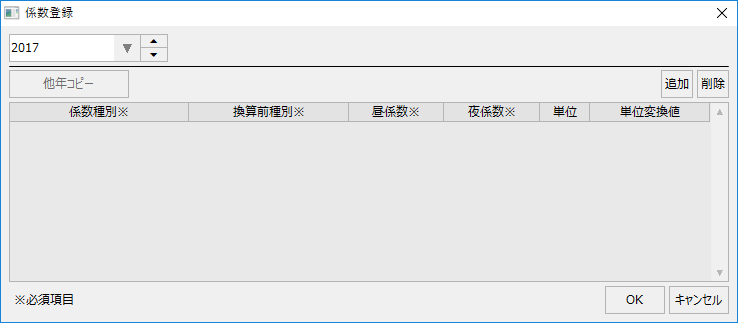
換算係数の登録では、電気、ガス、重油、水道などのエネルギー種別毎の使用量をもとに、目的の単位に換算するための係数、単位、単位変換値を登録します。
以下は、まだ何も登録されていない状態です。
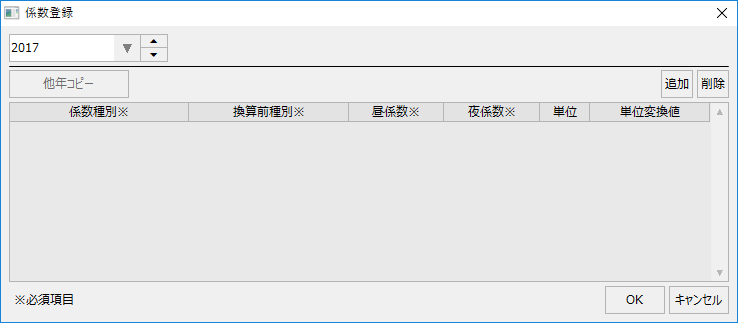
■年の選択
換算係数の登録は年単位で行います。以下の上下ボタンを操作すると、コンボボックス内の対象の年を変更することができます。
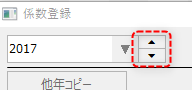
すでに換算係数が登録されている場合は、コンボボックスから選択することもできます。
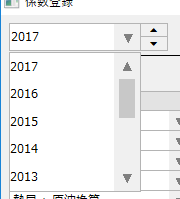
■換算係数の編集
換算係数を追加するには「追加」ボタンをクリックします。
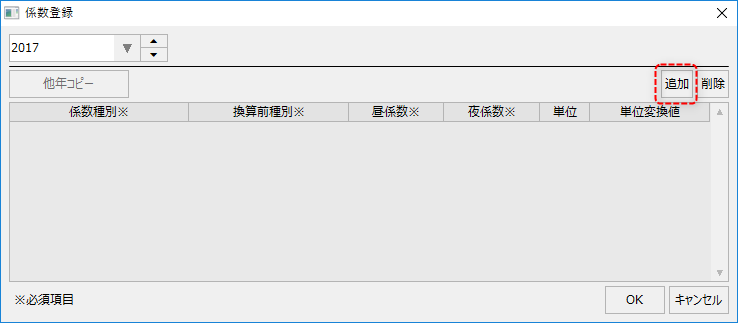
すると、新たな行がリストに追加されます。

まず、係数種別を選択します。係数種別はリスト内のコンボボックスから選択します。

ここで選択する種別では、使用量から熱量への換算、使用量からCO2への換算、熱量から原油への換算のいずかを選択します。
続いて、換算前種別を選択します。換算前種別はリスト内のコンボボックスから選択します。

コンボボックスには、エネルギー種別として登録した内容がリスト表示されます。変換元となるエネルギー種別を選択します。
続いて、係数を登録します。係数は対象のセルをダブルクリックして編集状態にする事で、直接入力することができます。

係数は、昼係数と夜係数を別々に指定することができます。日報集計で昼夜を分けて集計しない場合や、昼係数と夜係数が同じ値の場合などは、両方に同じ数値を登録してください。
尚、昼係数を入力すると、入力した値が夜係数に自動的に表示されます。夜係数に別の値を設定したい場合は夜係数を編集してください。
続いて、単位を登録します。単位は対象のセルをダブルクリックして編集状態にする事で、直接入力することができます。
ここで指定した単位は、グラフ上の表示に使用されます。

続いて、単位変換値を登録します。単位は対象のセルをダブルクリックして編集状態にする事で、直接入力することができます。

この設定は、エネルギー管理のグラフ表示時に、数値の桁数に応じた単位の表示変換を行いたい場合に設定します。複数指定する場合は「;」(半角セミコロン)区切りで指定します。
以下のように指定することができます。
例)熱量換算の場合
単位に「J」を指定し、単位変換値に「M=1;G=1000;」を設定した場合、
値が1のとき「MJ」、1000のとき「GJ」と表示されます。
例)CO2換算の場合
単位に「-CO2」を指定し、単位変換値に「kg=1;t=1000」を設定した場合、
値が1のとき「kg-CO2」、1000のとき「t-CO2」と表示されます。
例)原油換算の場合
単位に「L」を指定し、単位変換値に「k=1000;」を設定した場合、
値が1のとき「L」、1000のとき「kL」と表示されます。
上記のような作業要領で、必要な換算処理のための係数を1行ずつ登録していきます。登録が終わったら、OKボタンをクリックして設定を保存します。
以下は、登録例です。
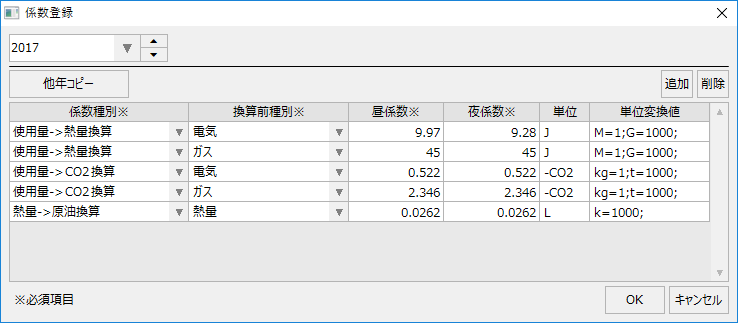
|
エネルギー管理グラフの表示では、いわゆる「年度」単位で表示することもできます。
|
換算係数の登録では、他の年の登録内容をもとにコピーすることができます。
ほとんどの場合、換算係数は前年の係数設定とほぼ同じ内容となります。新たに年の登録を行う際には、前年のデータをコピーする事で手早く登録が行えます。
他の年からのコピーは、以下の手順で行います。
以下は、まだ何も登録されていない状態です。他の年からコピーを行うには「他年コピー」ボタンをクリックします。
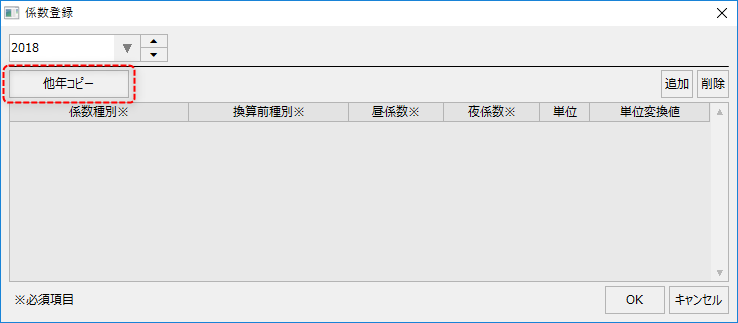
すると、以下の選択画面が表示されます。
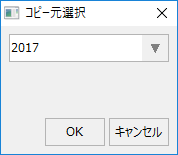
上記の例では2017年を選択しています。コピーを行うには、コピー元とする年を選択し、OKボタンをクリックします。
コピーが行われました。必要に応じて、変更が必要な係数等を編集してください。
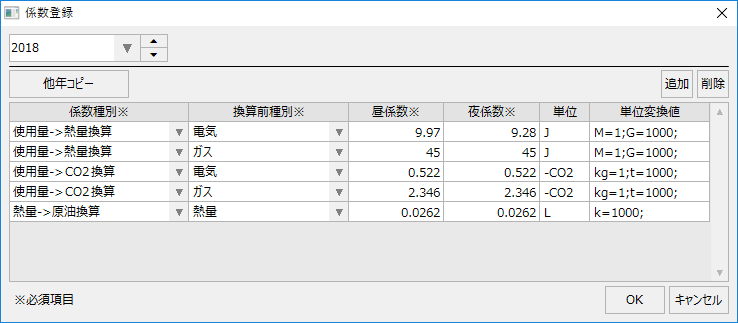
必ず、最後にOKボタンをクリックして保存してください。